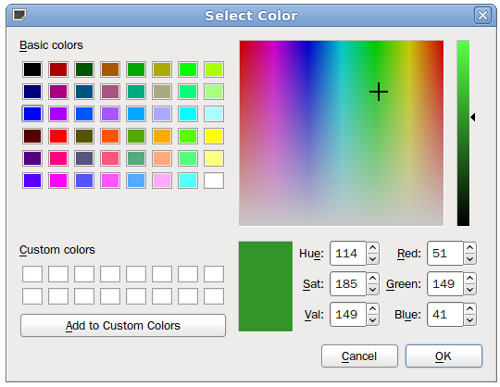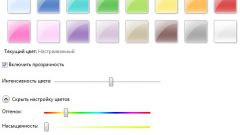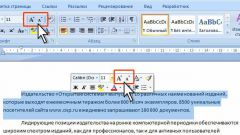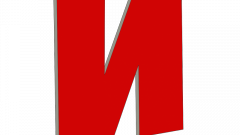Вам понадобится
- - программа Builder C++.
Инструкция
1
Используйте подстановку изображения одного цвета для того, чтобы наложить его на кнопку программы. Для этого создайте изображение в любом графическом редакторе и при помощи инструмента заливки заполните кнопку нужным вам цветом с палитры. Обрежьте изображение под нужный размер и сохраните его на жестком диске вашего компьютера.
2
Обратите внимание, что файл обязательно должен иметь расширение .bmp, иначе обозреватель не распознает его. В меню SpeedButton, которое находится в компонентах Builder C++, замените изображение кнопки.
3
Откройте в меню SpeedButton окно обозревателя файлов и укажите в проводнике путь до сохраненного вами изображения кнопки в формате .bmp. После этого нажмите на выбор и запустите Picture Editor, который выполняет функции редактирования изображений. Подправьте рисунок кнопки, если это необходимо.
4
Обратите внимание, что вы также можете не только заменить цвет кнопки таким образом, но и использовать для нее изображение в виде пиктограммы или созданного вами вручную рисунка, здесь содержание файла не имеет особого значения, главное, чтобы он подходил по размеру и имел правильное расширение.
5
Для того чтобы лучше изучить функции программирования на языке С++ и расширить навыки работы с Builder C++, периодически читайте литературу касательно практических примеров реализации тех или иных проектов программными способами.
6
Чаще обновляйте программное обеспечение для получения доступа к дополнительным функциям и старайтесь посещать как можно чаще специальные ресурсы, относящиеся к объектно-ориентированному программированию, для разрешения периодически возникающих сложных ситуаций в процессе разработки программного обеспечения. Также желательно иметь при себе учебник Керригана и Ритчи.
Видео по теме